入境前请准备好Visit Japan,完成入境报关与登记手续。入境时需要出示,否则会被要求手动填写,很麻烦!(该准备提前一两天填好就行)
接下来一步步引导您完成填写。
手把手教您如何填写VJW
1、注册/登录
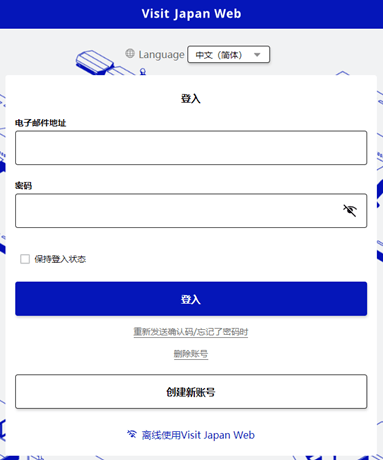
2、填写“本人信息”
如果您填写过(如下)
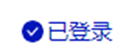
请跳到7。
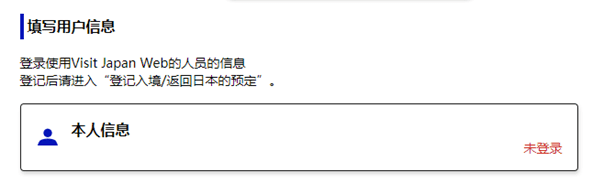
3、选择您的游客身份:
“您没有日本护照”
“您没有再入国许可”
“您现在不需要办理免税QR” 下一页。
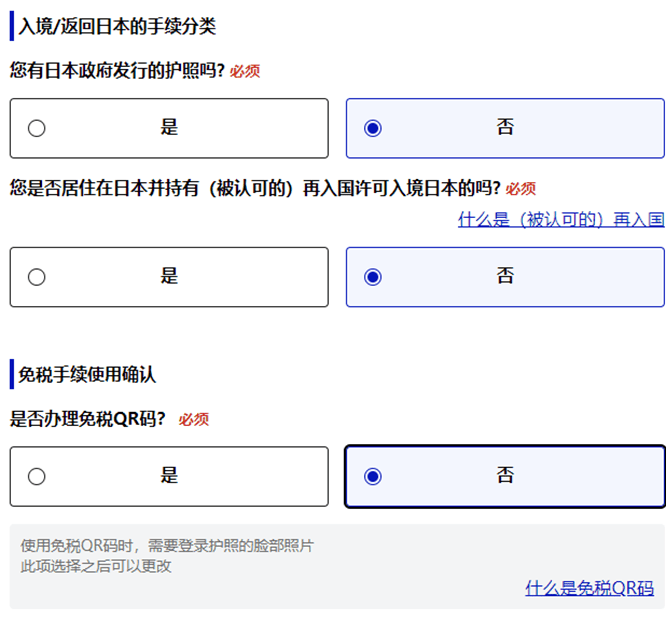
4、选择护照信息登录方式
如果识别不出,您可以手动输入。这里以手动输入为例。
如果是摄像头读取的话,建议在手机上使用EDGE等浏览器访问VJW,因为它会调用摄像头实时识别,有的国产浏览器可能会不兼容。
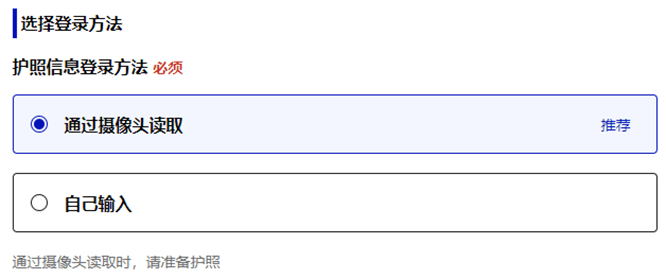
5、如果您手动录入护照的情况
根据您的护照信息,输入以下6项必填。选填您任意,这里不做指导。
注意拼音无需输入空格,拼音按照护照样式填写,逗号前面的是姓,逗号后面的是名,全部要大写字母。
点击“下一步”。
然后会问您填写联系信息,这部分是可选部分,这里我们不填写,跳过点击“确认输入内容”。
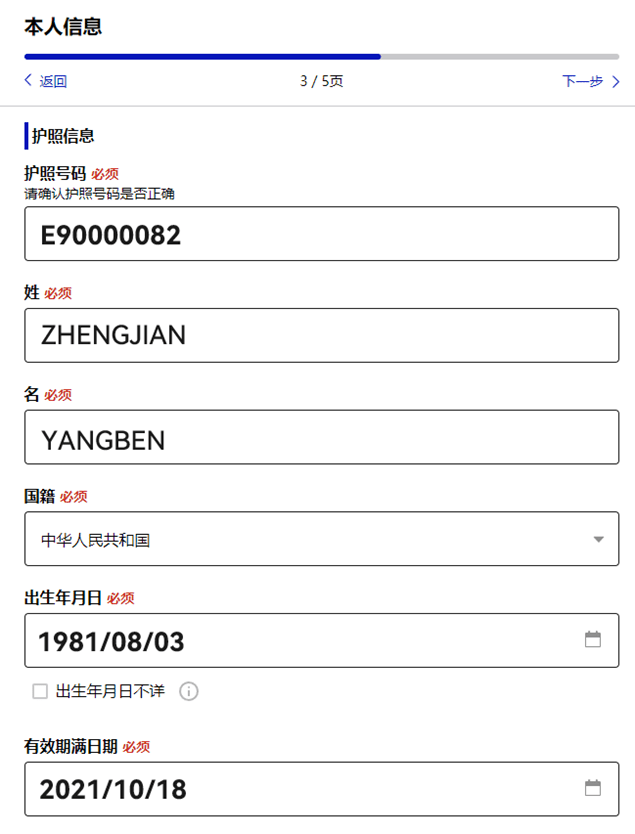

6、确认本人信息无误
确认填写无误后,点击“登录”。
接下来我们进行VISA信息的登录。 此外,如果您有同行的家属,可以一起登录。
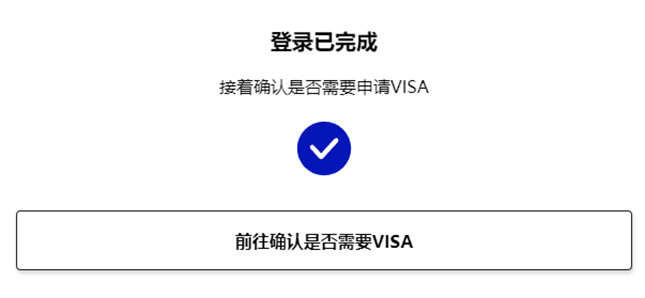
7、前往填写本回入境信息
接下来返回主页后,登录新的入境安排。

8、录入Visa信息
您可以选择“引用申请VISA时的信息”,但是因为编者手头没有有效签证所以没法确认了,应该是你的签证发行页里面的那个“Issue No.”项目。这里演示选择“不引用,前往登记。
旅行名称是给自己看的,随便填。
抵达日本时间就是飞机落地时间。
出发地就搜索你飞机起飞的城市,例如:“GUANGZHOU”或者”BEIJING”。
航班名称看你的航班号就看得出。这里以日本航空的88号航班的CODE就是JL88为例。
如果涉及中转航班,出发地填第一段行程的出发地,航班号填入境日本的航班号。

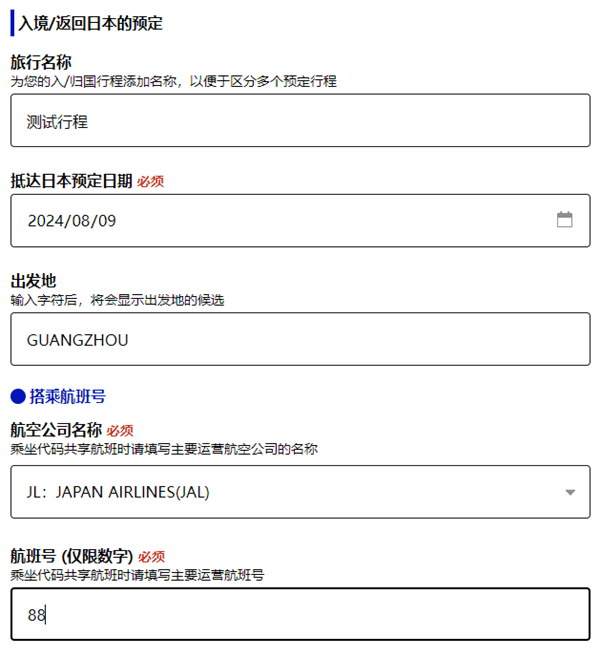
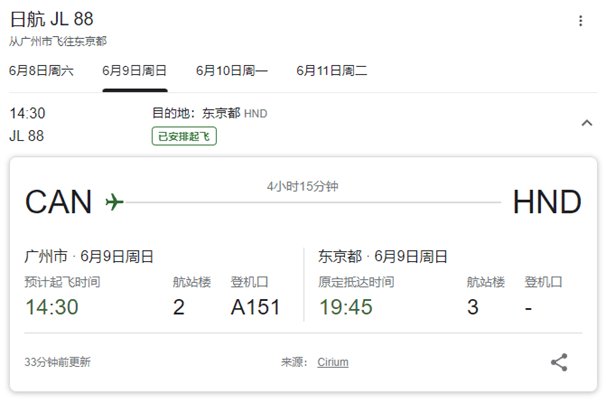
9、录入住宿信息
输入你住宿的位置。这里以“维拉芳泉东京有明大酒店”为例:随便去Agoda等平台搜索就找得到邮编:1350063。然后我们按

就可以填入一部分信息了。酒店名就英文大写填写名字。 电话号码加86写你手机号就好。点击“确认输入内容”。
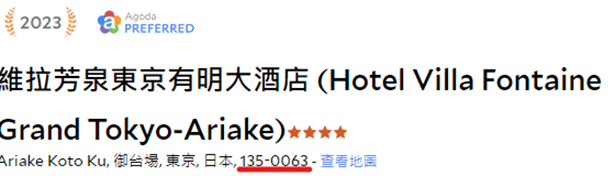
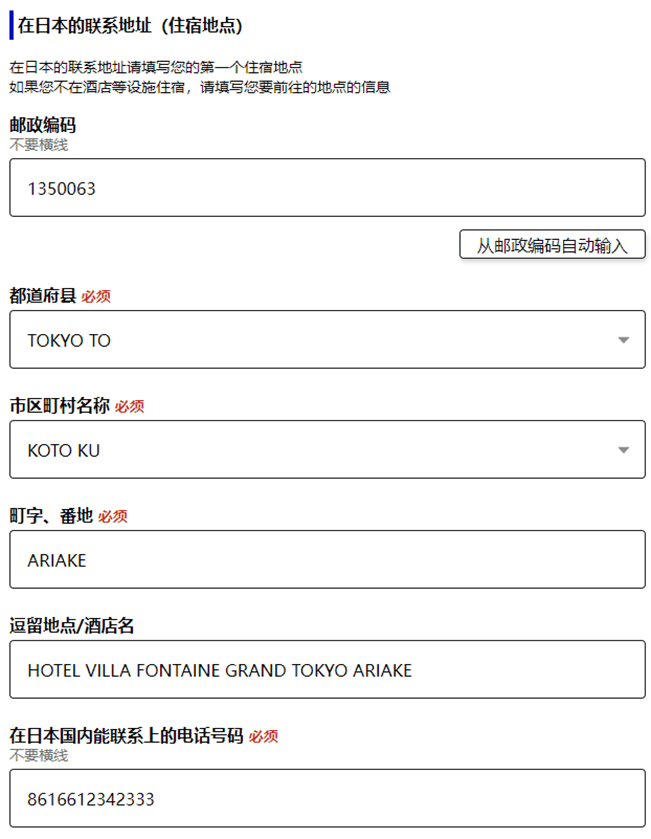
10、核对Visa信息
确认我们填的没错,就可以点击“登录预定”啦!返回“主页面”。

11、开始海关预申报
选择我们刚建好的行程,点开,点击“入境审查及海关申报”。
点击“下一步”。


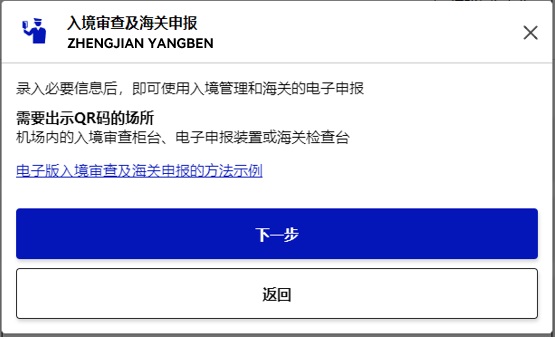
12、输入基本信息
注意英文大写无空格。点击下一步。
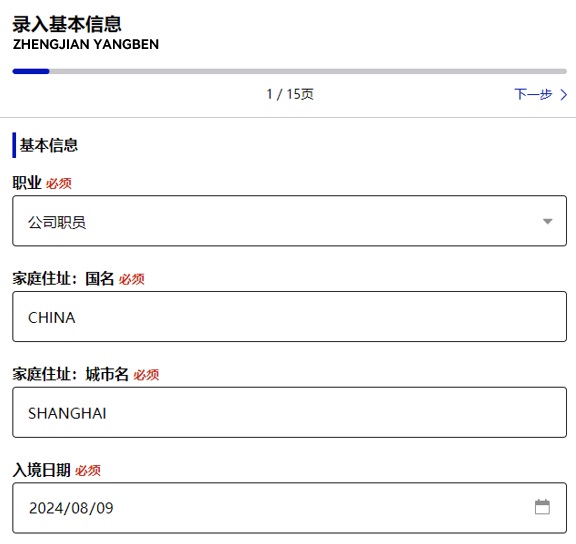
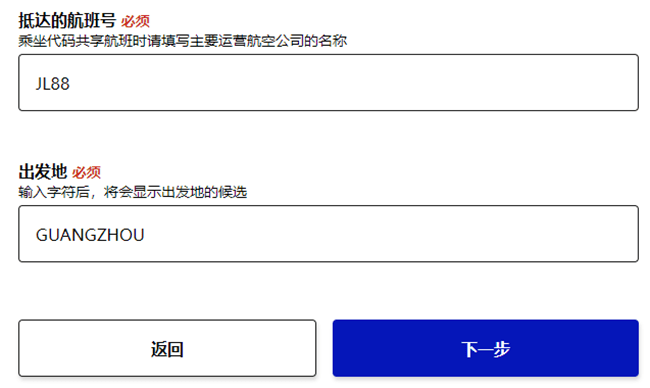
13、确认联系信息
因为之前我们填过了所以这里也不用填。下一步。
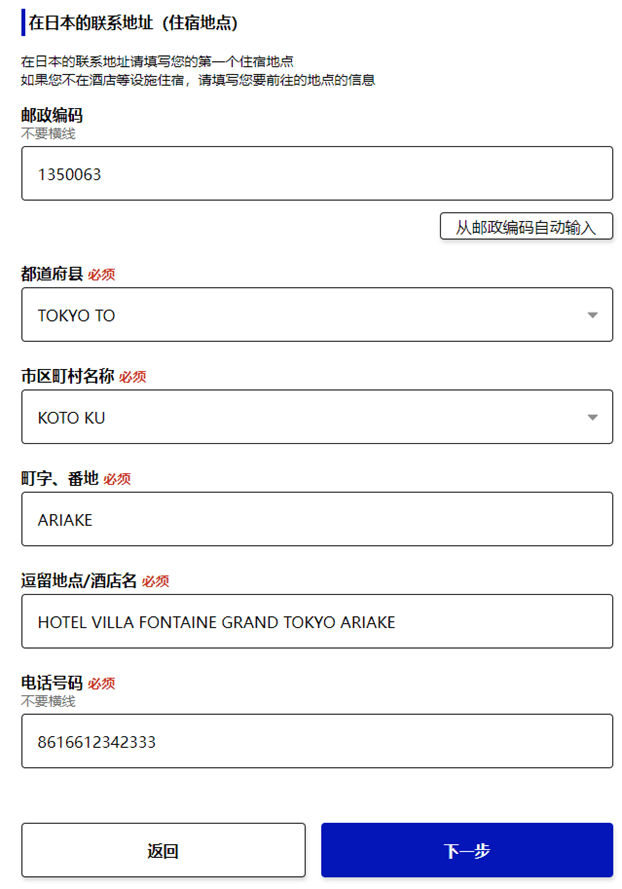
14、选择入境目的
选择入境目的,填写预定停留时间(最好准确咯,不准也没啥事估计)。下一步。
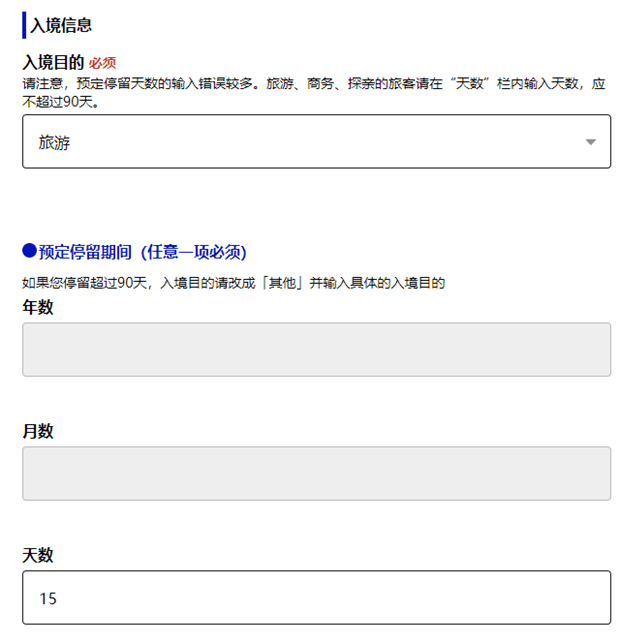
15、海关申报
你被日本驱逐过吗?你被捕过吗?你带大麻?你带淫秽杂志(这还真可能?)?你带需要检疫的肉制品蔬菜水果?你带金条?你带100w以上现钞?
……etc,全都是否吧?
9页8问,自己看着填。记得真实如实申报。
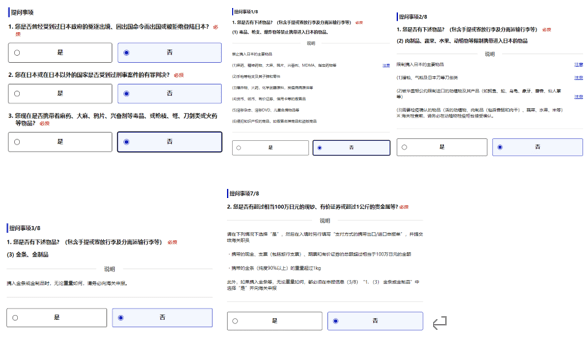
16、最后的确认
确认自己没手抖,点击“登录”。
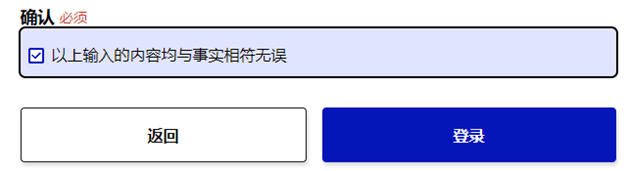
17、完成
显示QR可以点了后,就完事大吉了。
(最开始是左边灰色的,你完成以上操作后应该是右边深蓝色的)

前文我们提到,之所以建议大家使用edge、chrome类浏览器填报,是因为他们可以把VJW添加到桌面,类似本地缓存小程序一样,这样落地日本就算没有网络也能展示QR CODE了。不然落地后打不开VJW真的是急急急,哈哈哈。
如何离线使用VJW?
Visit Japan Web 的部分功能(※)即使在不能联网的环境中也可以离线使用。
※可使用的功能等详细内容请参阅离线使用时的注意事项及限制事项。
使用时,按照以下步骤在移动终端画面上配置离线服务图标会更方便。
另外,本节所述的显示和操作可能因您使用的终端和浏览器而异。
离线服务是指可以离线使用的服务。
(1) iPhone/Safari
执行添加到主画面的操作。
点选“iPhone/Safari 登入画面”的红框图标,显示“iPhone/Safari 选项画面”。
单击“iPhone/Safari 选项画面”的“添加到主画面”。 显示“ iPhone/Safari 添加到主画面的画面”后,确认 Visit Japan Web,单击“添加”即添加到主画面中。
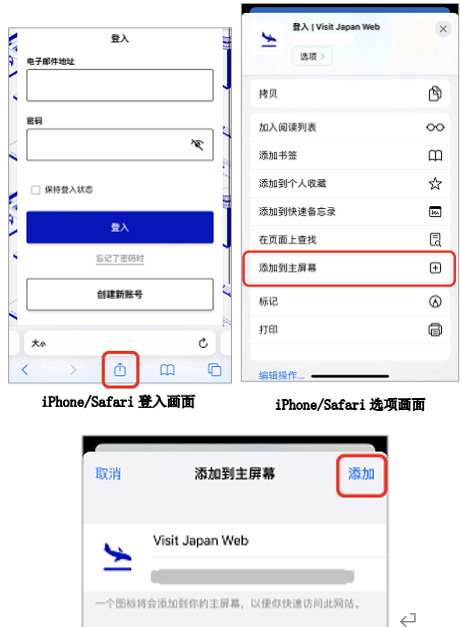
(2) Android/Chrome
单击画面中显示弹窗中的“将 Visit Japan Web 添加到主画面”,安装离线使用所需的离线服务。 ※Android 和 Chrome 的版本为旧版时,可能不显示。
从显示的对话框中单击“安装”以安装离线服务。 如果没有显示弹出菜单,则单击浏览器右上角的菜单“︙”, 通过“安装应用”安装离线服务。
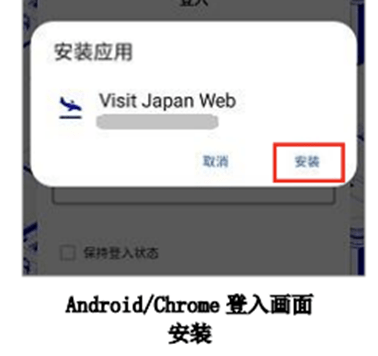
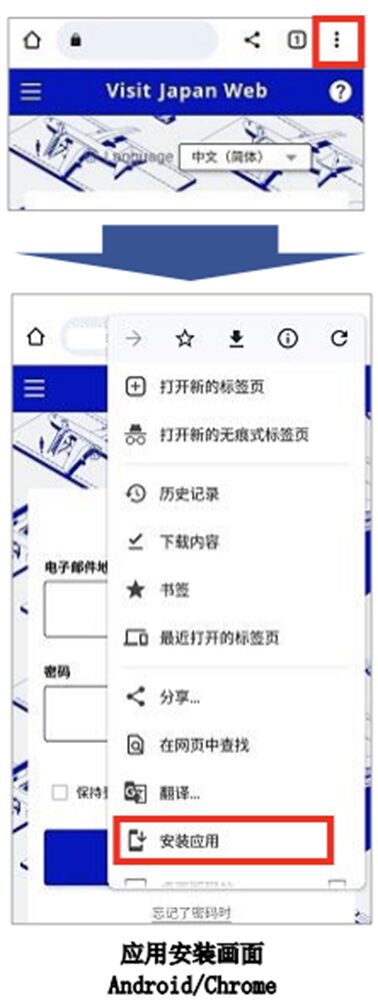
然后我们在前往日本前的那天早上,联网状态下打开在桌面的这个离线应用,确认自己登录没掉,点开下QR码显示一次,这个码就在有效期内缓存了,落地无网可用。




发表回复